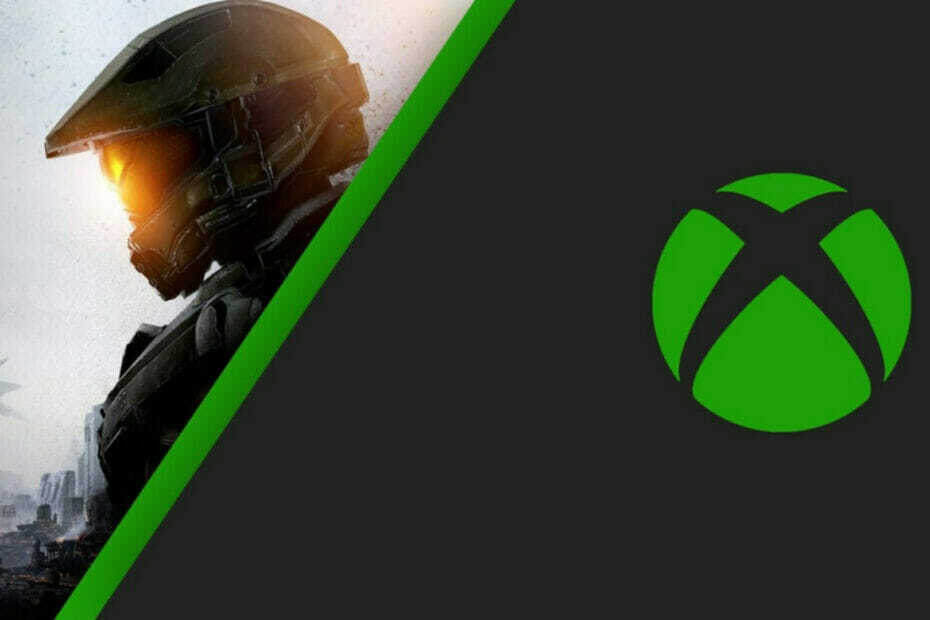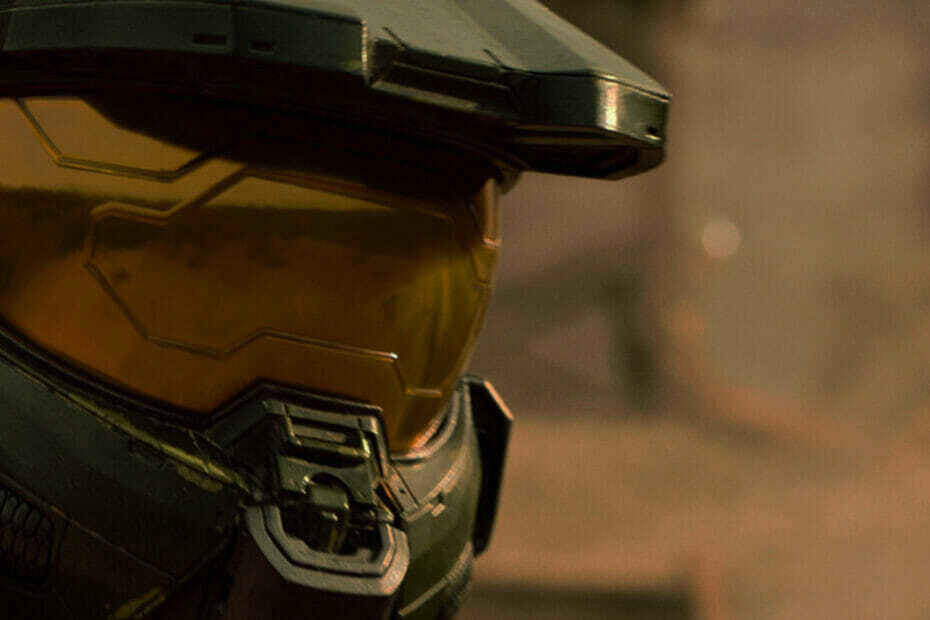Tämä ohjelmisto pitää ajurit käynnissä ja pitää sinut turvassa tavallisista tietokonevirheistä ja laitteistovikoista. Tarkista kaikki ohjaimesi nyt kolmessa helpossa vaiheessa:
- Lataa DriverFix (vahvistettu lataustiedosto).
- Klikkaus Aloita skannaus löytää kaikki ongelmalliset kuljettajat.
- Klikkaus Päivitä ohjaimet uusien versioiden saamiseksi ja järjestelmän toimintahäiriöiden välttämiseksi.
- DriverFix on ladannut 0 lukijoita tässä kuussa.
3 tapaa korjata Halo 2 -ongelmat Windows 10: ssä
- Päivitä peli ja Windows-käyttöjärjestelmä
- Suorita Halo 2 yhteensopivuustilassa
- Käytä pienempiä grafiikka-asetuksia
Windows 10 on uusi käyttöjärjestelmä, ja kuten muillakin uusilla käyttöjärjestelmillä, vanhempien ohjelmistojen kanssa on oltava joitain yhteensopimattomuusongelmia.
Vanhemmista ohjelmistoista ja yhteensopivuusongelmista puhuen jotkut käyttäjät ovat ilmoittaneet, että he eivät voi aktivoida Halo 2: ta Windows 10: ssä. Katsotaanpa, kuinka voimme korjata sen.

Halo 2 julkaistiin vuonna 2004, joten sillä odotetaan olevan joitain ongelmia 14 vuotta myöhemmin julkaistussa käyttöjärjestelmässä. Joka tapauksessa, tässä on muutamia vinkkejä, jotka auttavat sinua.
Vaiheet Halo 2 -ongelmien korjaamiseen Windows 10: ssä
Ratkaisu 1 - Päivitä peli ja Windows-käyttöjärjestelmä
Ennen kuin aloitat Halo 2: n, varmista, että pelisi on ajan tasalla uusimmista korjaustiedostoista. Microsoft ei päivitä Halo 2: ta lähitulevaisuudessa, mutta viimeisimmän korjaustiedoston hankkiminen ei haittaa, jotta voit minimoida yhteensopivuusongelmat.
Kun olet päivittänyt pelisi, tarkista uusimmat Windows-päivitykset. Jos Microsoft on löytänyt aiheeseen liittyviä ongelmia vanhempi ohjelmisto, kuten Halo 2, korjauksen pitäisi olla saatavilla Windows Update -palvelussa. Joten varmista, että Windows 10 on ajan tasalla.
Useimmissa tapauksissa tämäntyyppiset ongelmat ratkaistaan päivittämällä Windows 10, ja käyttäjät ovat ilmoittaneet positiivisista tuloksista, joten on sinun edun mukaista pitää Windows 10 päivitettynä.
Ratkaisu 2 - Suorita Halo 2 yhteensopivuustilassa
Kuten aiemmin mainitsimme, Halo 2 julkaistiin jo vuonna 2004, joten se on aika vanha peli. Aivan kuten minkä tahansa vanhan ohjelmiston kohdalla, joskus sen käyttäminen yhteensopivuustilassa auttaa. Aloita peli yhteensopivuustilassa seuraavasti:
- Napsauta hiiren kakkospainikkeella Halo 2 -pikakuvaketta ja valitse pikavalikosta Ominaisuudet.
- Kun Ominaisuudet-ikkuna avautuu, siirry Yhteensopivuus-välilehteen.

- Valitse Suorita tämä ohjelma yhteensopivuustilassa> valitse avattavasta luettelosta vanhempi Windows-versio.
- Tallenna muutokset ja yritä uudelleen.
Tämä ei ole paras ratkaisu, mutta se voi auttaa tietyissä tapauksissa, joten ei haittaa kokeilla sitä.
- LIITTYVÄT: Halo 6 keskittyy päällikköön
Ratkaisu 3 - Käytä alempia grafiikka-asetuksia
Koska puhumme pelistä, joka lanseerattiin yli 14 vuotta sitten, matalien grafiikka-asetusten käyttäminen on välttämätöntä. Voit esimerkiksi ottaa käyttöön Pienennetyn väritilan ja ajaa peliä matalalla tarkkuudella.
Voit tehdä tämän palaamalla Ominaisuudet-ikkunaan ja valitsemalla Pienennetty väritila. Jos mahdollista, käynnistä Halo 2 640 × 480 -resoluutiolla.
Älä unohda ajaa peliä järjestelmänvalvojana, jotta sinulla on kaikki tarvittavat oikeudet sen asetusten muokkaamiseen.
Useimmissa tapauksissa paras tapa on odottaa virallisia Windows-päivityksiä, joiden pitäisi korjata yhteensopimattomuusongelmat. Joten varmista, että pidät Windowsin ajan tasalla.
MUUT TARKASTETTAVAT ASIAT:
- Everstiluutnantti Morgan Kinsano tulee Halo Wars 2: een lisäjohtajana
- Alkuperäinen Halo Wars marssi tietokoneelle Steamin kautta
- Kuinka korjata yleiset Halo Wars 2 -asennusvirheet